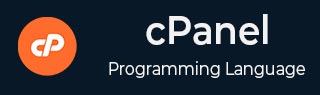
- cPanel教程
- cPanel - 主页
- cPanel - 概述
- cPanel - 注册域名
- cPanel - 获取虚拟主机
- cPanel - 设置名称服务器
- cPanel - 记录 cPanel 仪表板
- cPanel - 更改密码
- cPanel - 样式
- cPanel - 联系信息
- cPanel - 主页
- cPanel - 统计和仪表板
- cPanel - 用户管理器
- cPanel - 文件管理器
- cPanel - 文件权限
- cPanel - 图像
- cPanel - 图像缩放器
- cPanel - 图像转换器
- cPanel - 目录隐私
- cPanel - 磁盘使用情况
- cPanel-FTP
- cPanel - FTP 会话
- cPanel - 备份
- cPanel - 备份向导
- cPanel - MySQL 数据库
- cPanel - MySQL 数据库向导
- cPanel - phpMyAdmin
- cPanel - 远程 MySQL
- cPanel - 子域
- cPanel - 别名
- cPanel - 插件域
- cPanel - 重定向
- cPanel - 简单区域编辑器
- cPanel - 高级区域编辑器
- cPanel - 电子邮件帐户
- cPanel - 电子邮件转发器
- cPanel - 网络邮件
- cPanel - MX Entry
- cPanel - 自动回复
- cPanel - 跟踪交付
- cPanel - 电子邮件过滤器
- cPanel - 身份验证
- cPanel - 地址导入器
- cPanel - 加密
- cPanel - Apache Spamassassin
- cPanel - 访客
- cPanel - 错误
- cPanel - 带宽
- cPanel - Webalizer
- cPanel - 原始访问
- cPanel - CPU 和连接使用情况
- cPanel - IP 拦截器
- cPanel - SSH/TLS
- cPanel - 盗链保护
- cPanel - Ruby on Rails
- cPanel - 优化网站
- cPanel - Cron 作业
- cPanel - 跟踪 DNS
- cPanel - 索引
- cPanel - 错误页面
- cPanel - MIME 类型
- cPanel - 病毒扫描程序
- cPanel - Softaculous 应用程序安装程序
- cPanel - 安装 WordPress
- cPanel - FileZilla FTP 客户端
- cPanel - CloudFlare
- cPanel 有用资源
- cPanel - 快速指南
- cPanel - 有用的资源
- cPanel - 讨论
cPanel - 地址导入器
cPanel 地址导入器可用于在您的帐户中创建多个电子邮件地址或转发器。例如,您的办公室有 100 名员工,您希望每个员工都有一个电子邮件地址,那么如果您有员工电子邮件地址列表,则只需单击两次,您就可以根据需要创建任意数量的电子邮件帐户。cPanel 地址导入器支持两种类型的数据导入:Excel 电子表格(.xls) 或逗号分隔值表(.csv)。您还可以使用此界面导入电子邮件转发器列表。
导入电子邮件地址
要导入电子邮件地址,请按照以下步骤操作 -
步骤 1 - 通过单击电子邮件部分中的地址导入器链接打开 cPanel 地址导入器。
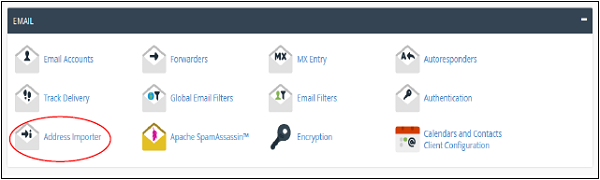
步骤 2 - 在您想要导入的内容中选择电子邮件地址选项。
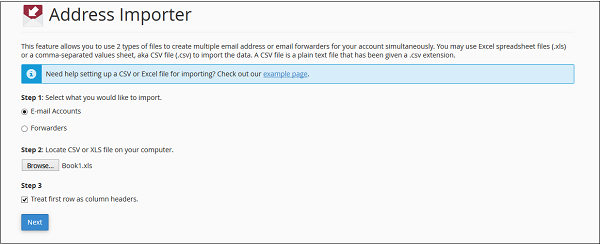
步骤 3 - 浏览并选择您的 Excel 电子表格或 CSV 文件。如果您选择了 XLS 文件,那么它只会要求将第一行视为列标题,如果是,则选中该复选框。如果您选择了 CSV 文件,则会要求输入分隔符。在大多数情况下,它是逗号,选择您拥有的逗号,然后单击“下一步”。
注意- 您可以在下面看到示例屏幕截图。您可以使用 Microsoft Excel 创建电子表格,并使用“另存为”菜单中的 .xls 或 .csv 保存电子表格。
| A | 乙 | C | D | |
|---|---|---|---|---|
| 1 | 电子邮件或姓名 | 密码 | 配额 | |
| 2 | 你好@tutorialspoint.com | XEsjhjhh1242 | 300 | |
| 3 | 利普坦·比斯瓦斯 | |||
| 4 | test@tutorialspoint.com | |||
| 5 |
步骤 4 - 在下一步中,它将要求您为每列选择一个标题,选择一个合适的标题。选择您要在其中创建电子邮件的域。点击下一步。
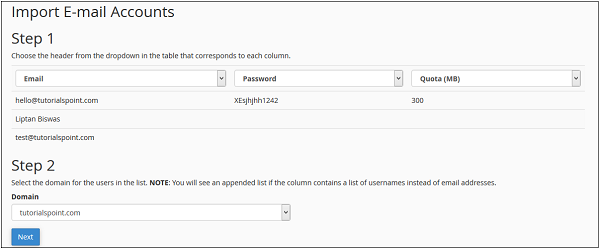
步骤 5 - 在最后一步中,它将向您展示对将要创建的内容的审查。查看表格、截屏或打印页面,以便您获得与电子邮件相对应的密码副本。
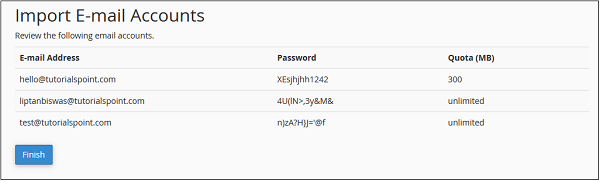
注意- 正如您在上面的电子邮件列中看到的,我们没有提供适当的电子邮件,cPanel 已自动为该名称生成电子邮件。在密码栏中,我们没有提供密码,cPanel 已自动生成它们。而在“配额”一栏中,我们没有提及配额,cPanel 已自动提供无限配额。
步骤 6 - 单击完成以导入电子邮件地址。
导入电子邮件转发器
要导入电子邮件转发器,请按照以下步骤操作 -
步骤 1 - 通过单击电子邮件部分中的地址导入器链接打开 cPanel 地址导入器。
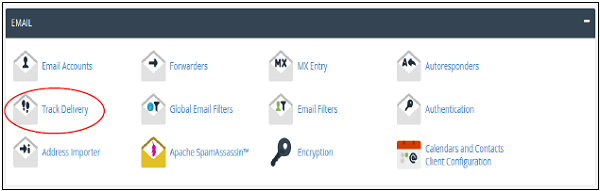
步骤 2 -在您想要导入的内容中选择转发器选项。
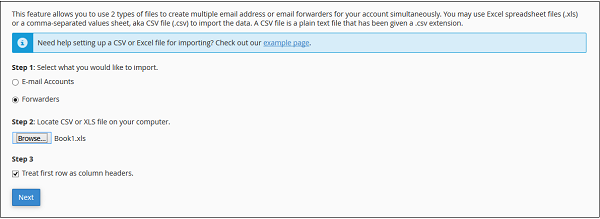
步骤 3 - 浏览并选择您的 Excel 电子表格或 CSV 文件。如果您选择了 XLS 文件,那么它只会要求将第一行视为列标题,如果是,则选中该复选框。如果您选择了 CSV 文件,则会要求输入分隔符。大多数情况下,它是逗号,选择您拥有的,然后单击“下一步”。
注意- 您可以在下面看到示例屏幕截图。您可以使用 Microsoft Excel 创建电子表格,并使用“另存为”菜单中的 .xls 或 .csv 保存电子表格。
| A | 乙 | |
|---|---|---|
| 1 | 转发自 | 转发 |
| 2 | 你好@tutorialspoint.com | info@tutorialspoint.com |
| 3 | test2@tutorialspoint.com | info@tutorialspoint.com |
| 4 | test@tutorialspoint.com | info@tutorialspoint.com |
| 5 |
步骤 4 - 在下一步中,它将要求您为每列选择一个标题。选择源列和目标列,然后单击“下一步”。
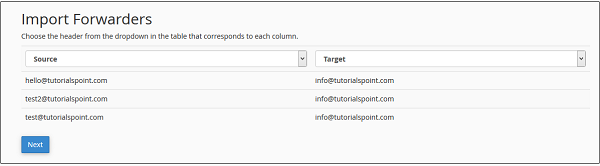
步骤 5 - 在最后一步中,它将向您显示要导入的转发器的审查。检查设置。
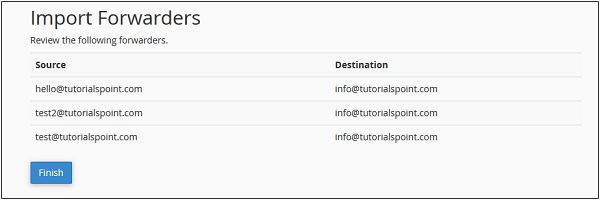
步骤 6 - 单击完成以导入转发器。